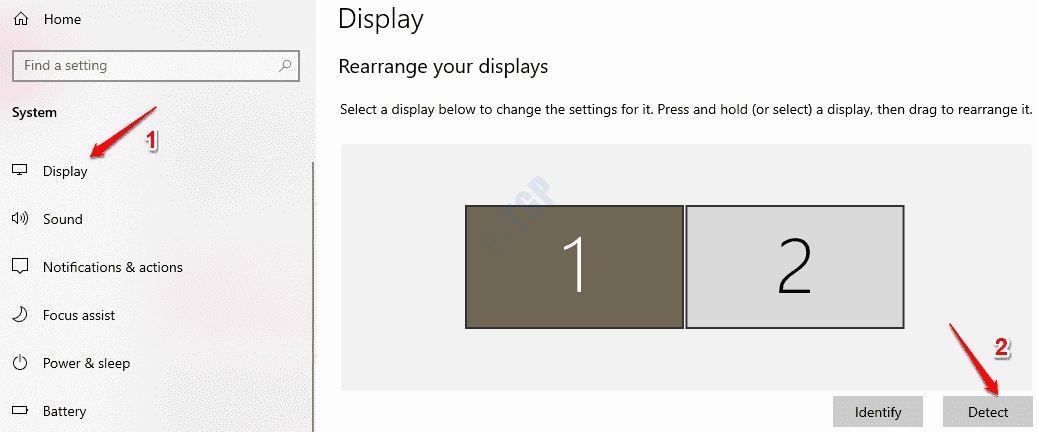Съдбата 2, е онлайн мултиплейър FPS, разработен от Bungie, Inc. Играта, която наскоро стана безплатна за игра, беше представена за първи път през 2017 г. Играта стана незабавен наследник на предишното заглавие Съдбата. Някои потребители на Destiny 2 се оплакват от проблем, пред който са изправени, опитвайки се да получат достъп до играта от своето устройство. Според тези потребители те виждат съобщение за грешка, в което се казва „Трябва да рестартирате приложението, като използвате приложението Battle.net на Blizzard... Код за грешка– биволско“. Не се притеснявайте Следвайте тези лесни корекции и проблемът ще бъде решен за нула време.
Fix-1 Изтрийте файла cvars.xml
Изтриването на файла cvars.xml на вашия компютър ще реши проблема.
1. Натиснете Клавиш на Windows + R за да отворите Бягай прозорец.
2. В Бягай прозорец, напишете „% appdata%”И след това удари Въведете.
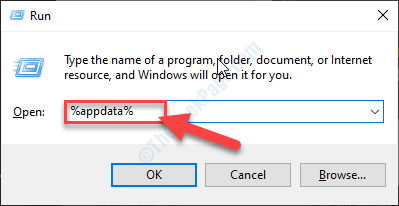
3. В Роуминг папка, отидете до това местоположение-
Роуминг \ Bungie \ DestinyPC \ prefs
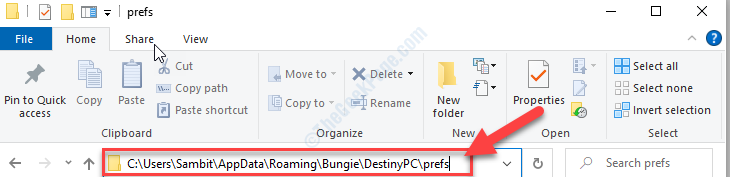
4. В Предпочитания папка, Кликнете с десния бутон на "cvars.xml ”и след това щракнете върху“Изтрий“.
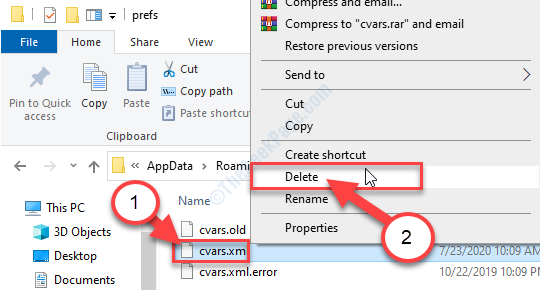
5. Сега затворете File Explorer прозорец на вашия компютър.
Стартиране Съдбата 2 отново на вашето устройство.
Fix-2 Излезте и влезте в Steam
[ЗАБЕЛЕЖКА- Destiny 2 наскоро премина към приложението Steam от по-старото Битка. НЕТ ап. Така че, ако имате акаунт в Blizzard за Battle. NET ще трябва да го превключите на Парна.]
1. Натиснете Клавиш на Windows + S и след това напишете „Парна“.
2. Сега кликнете върху „Парна”На повишения резултат от търсенето.

3. В Парна в горния десен ъгъл кликнете върху вашия акаунт.
4. Сега кликнете върху „Излезте от акаунта”Опция.
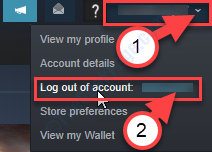
5. Ако има предупредително съобщение, щракнете върху „Излез от профила си”Опция.
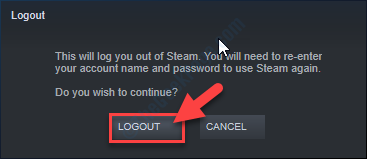
Приложението за пара ще се затвори и ще се стартира отново.
Парата Влизам страница ще се отвори.
6. В Steam Login прозорец, въведете името на вашия акаунт в „Име на акаунта‘.
7. Въведете паролата за акаунта и след това кликнете върху „ВЛИЗАМ”, За да влезете във вашия Парна сметка.
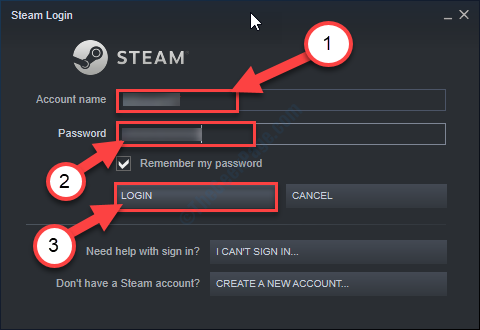
8. В Парна кликнете върху „Изглед”В лентата с менюта.
9. Сега кликнете върху „Библиотека“.

10. Сега отляво кликнете върху „Съдбата 2“.
11. И накрая, от дясната страна кликнете върху „Възпроизвеждане“.
Проверете дали все още сте изправени пред проблема или той е отстранен.
Fix-4 Настройте настройките на Lan за автоматично откриване
1. Натиснете Клавиш на Windows + R да отвориш Бягай прозорец.
2. В Бягай прозорец, напишете „inetcpl.cpl”И след това удари Въведете.

The Интернет свойства ще се отвори прозорец.
3. В Имоти кликнете върху „Връзки" раздел.
4. Сега кликнете върху „LAN настройки“.

5. В Настройки на локалната мрежа (LAN) прозорец, проверете опцията “Автоматично откриване на настройките“.
6. След това кликнете върху „Добре”, За да запазите настройките.

7. Накрая кликнете върху „ПриложиИ след това щракнете върху „Добре”, За да запазите промените.

Сега стартирайте Съдбата 2 на вашия компютър.
Проверете дали това работи.
Fix-3 Automate Destiny 2 актуализации
Автоматизирайте Съдбата 2 актуализации, за да го получите най-късно, когато актуализацията е налична.
1. Натиснете Клавиш на Windows + S и след това напишете „Парна“.
2. Сега кликнете върху „Парна”На повишения резултат от търсенето.

3. В Парна щракнете върху прозореца на приложениетоИзглед”В лентата с менюта.
4. Сега кликнете върху „Библиотека“.

5. От лявата страна, Кликнете с десния бутон На "Съдбата2И след това щракнете върху „Имоти“.
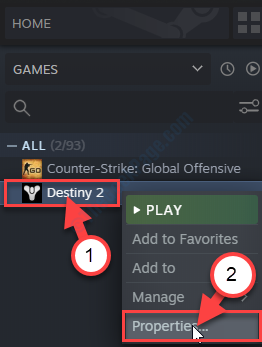
6. В Destiny-2 Properties прозорец, отидете на „Актуализации“.
7. Сега кликнете върху падащото меню и след това изберете „Висок приоритет - Винаги автоматично актуализирайте тази игра преди други“.
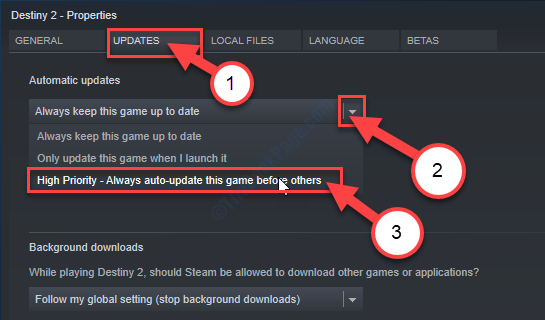
8. Сега кликнете върху „Близо“.
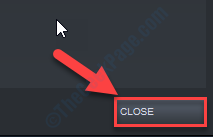
Сега стартирайте Съдбата 2 отново.
Грешката няма да ви безпокои отново.
Допълнителни съвети -
1. Излезте от другия компютър–
Ако играете Destiny 2 на няколко устройства, това може да причини този проблем -
а. Излезте от всички други устройства, на които сте играли Съдбата 2.
б. Сега влезте във вашия акаунт в Destiny 2 от мястото, където искате да играете играта.
2. Деактивирайте антивирусната програма на вашия компютър и след това опитайте да отворите играта отново.
3. Използвайте VPN, ако има голямо забавяне или голям трафик от вашето местоположение.